windows server2003安装与配置实验报告
- 格式:doc
- 大小:28.50 KB
- 文档页数:4
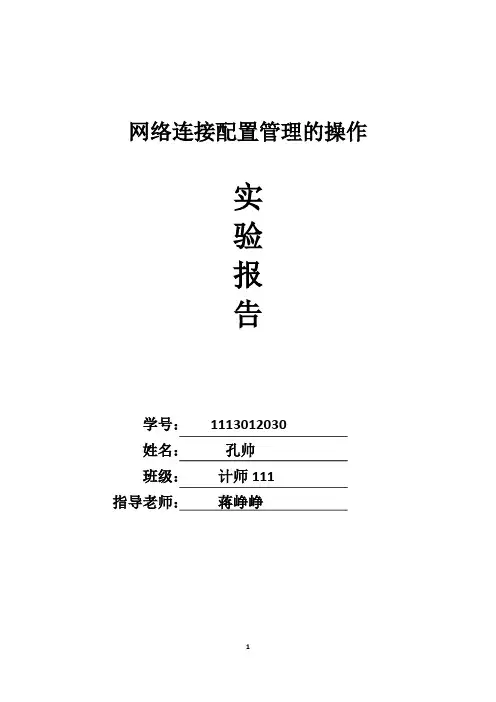
网络连接配置管理的操作实验报告学号:1113012030姓名:孔帅班级:计师111指导老师:蒋峥峥1、TCP/IP网络连接配置本节课练习的内容是用DOS命令配置静态ip地址,自动获取ip地址以及配置DNS,最后用网络诊断工具测试配置的是否正确。
1.1静态配置ip和dns(1)配置IP地址和网关IP地址netsh interface ip set address "本地连接" static192.168.1.129 255.255.255.0 192.168.1.1 1(2)配置网络接口的DNS服务器netsh interface ip set dns "本地连接" static 8.8.8.8 (3)使用netsh interface ip show 参数参数为:address:显示ip地址配置dns :显示dns的配置情况ipaddress:显示当前的ip地址1.2动态的配置ip和dns(1)配置IP地址和网关IP地址netsh interface ip set address "本地连接" dhcp(2)配置网络接口的DNS服务器netsh interface ip set dns "本地连接" dhcp(3)使用netsh interface ip show 参数参数为:address:显示ip地址配置dns :显示dns的配置情况ipaddress:显示当前的ip地址1.3使用网络诊断命令测试网络的连通性在dos命令行中ipconfig查看ip地址如果查看详细信息用ipconfig /all 命令。
192.168.1.10测试结果为ping通的说明网络配置正确比如还有arp 命令、netstat 命令和tracert 命令等。
2实验总结实验的整个过程自己都认真参与,从中收获了不少。
在设置ip地址时netsh interface ip set address "本地连接" static 192.168.1.129 255.255.255.0 192.168.1.1 1在网关的后面有一个数字1不懂是什么意思,通过查阅资料和向别人请教知道这是活跃点数。
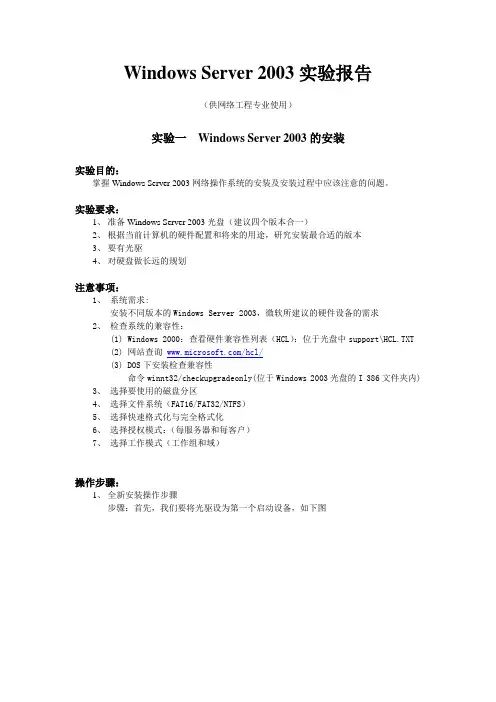
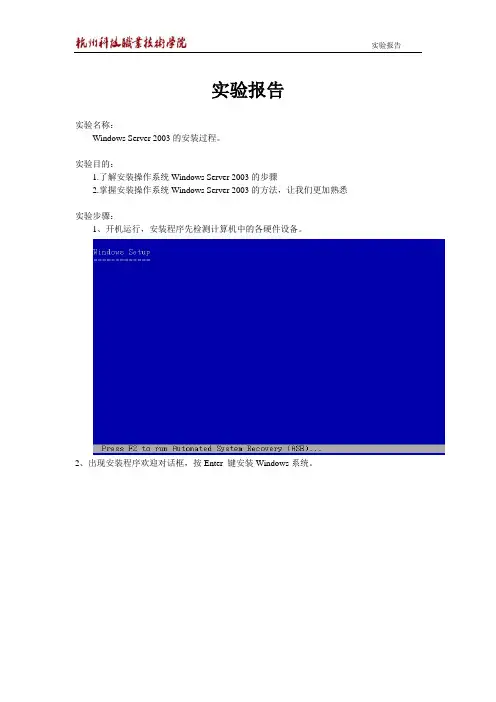
实验报告
实验名称:
Windows Server 2003的安装过程。
实验目的:
1.了解安装操作系统Windows Server 2003的步骤
2.掌握安装操作系统Windows Server 2003的方法,让我们更加熟悉
实验步骤:
1、开机运行,安装程序先检测计算机中的各硬件设备。
2、出现安装程序欢迎对话框,按Enter 键安装Windows系统。
3、接下来直接按Enter键安装windows系统。
然后出现协议,按F8同意。
接下来在出现分区界面,按C键,分好区后按ENTER进入安装,选择用NTFS文件系统格式化磁盘分区(快)。
4、安装程序如下图:
5、安装正在进行中:
6、区域和语言选择页面,只需要默认值即可,单击下一步:
7、这个只需要输入默认值,单击下一步就行了,当然你也可以输入一些东西进去:
8、接下来输入产品序列号:
9、接下来就是输入计算机名称和系统管理员密码,当然默认值也是可以的,直接单击下一
步就可以了:
10、设置一下系统时间和日期:
11、之后只需要选择默认值即可,除了选择“典型设置”,在都是单击下一步:
12、启动完成后,就可以登陆:
13、安装完成后,启动好。
实验总结:。
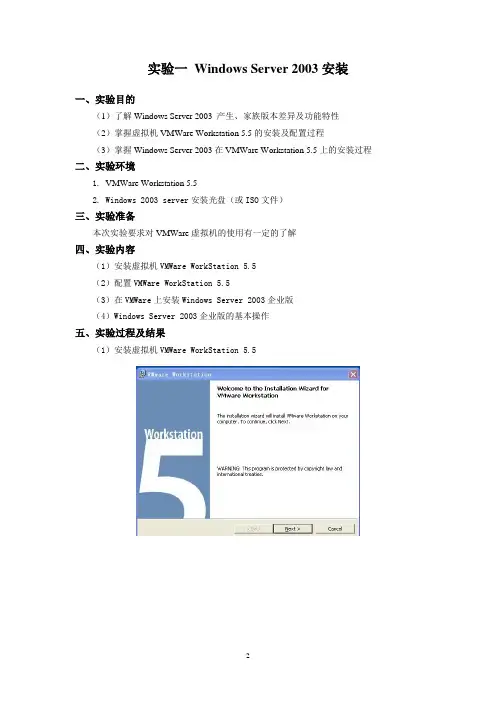
实验一Windows Server 2003安装
一、实验目的
(1)了解Windows Server 2003 产生、家族版本差异及功能特性
(2)掌握虚拟机VMWare Workstation 5.5的安装及配置过程
(3)掌握Windows Server 2003在VMWare Workstation 5.5上的安装过程
二、实验环境
1. VMWare Workstation 5.5
2. Windows 2003 server安装光盘(或ISO文件)
三、实验准备
本次实验要求对VMWare虚拟机的使用有一定的了解
四、实验内容
(1)安装虚拟机VMWare WorkStation 5.5
(2)配置VMWare WorkStation 5.5
(3)在VMWare上安装Windows Server 2003企业版
(4)Windows Server 2003企业版的基本操作
五、实验过程及结果
(1)安装虚拟机VMWare WorkStation 5.5
(2)配置VMWare WorkStation 5.5
(3)在VMWare上安装Windows Server 2003企业版
(4)Windows Server 2003企业版的基本操作
六、实验感想
本次实验掌握了虚拟机VMWare Workstation 5.5的安装及配置过程,并在此平台上搭建Windows Server 2003系统,并通过Windows Server 2003系统构建实验环境,进而完成一些简单的实验。
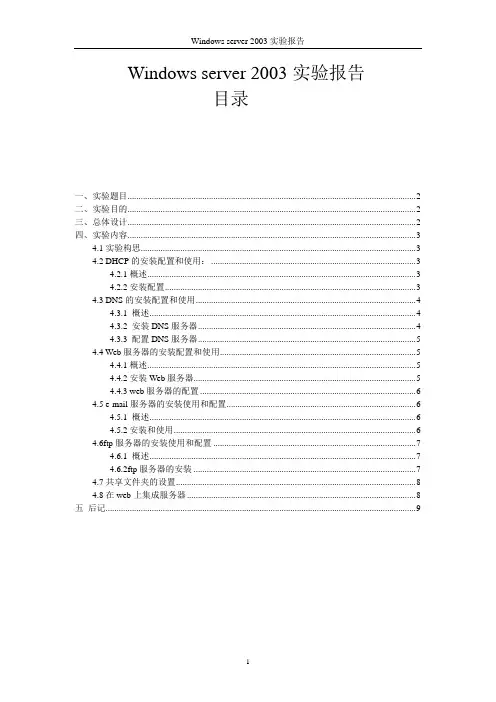
Windows server 2003实验报告目录一、实验题目 (2)二、实验目的 (2)三、总体设计 (2)四、实验内容 (3)4.1实验构思 (3)4.2 DHCP的安装配置和使用: (3)4.2.1概述 (3)4.2.2安装配置 (3)4.3 DNS的安装配置和使用 (4)4.3.1 概述 (4)4.3.2 安装DNS服务器 (4)4.3.3 配置DNS服务器 (5)4.4 Web服务器的安装配置和使用 (5)4.4.1概述 (5)4.4.2安装Web服务器 (5)4.4.3 web服务器的配置 (6)4.5 e-mail服务器的安装使用和配置 (6)4.5.1 概述 (6)4.5.2安装和使用 (6)4.6ftp服务器的安装使用和配置 (7)4.6.1 概述 (7)4.6.2ftp服务器的安装 (7)4.7共享文件夹的设置 (8)4.8在web上集成服务器 (8)五后记 (9)一、实验题目根据学院网络搭建一个网络,由组内机器模拟校园内图书馆、办公室、教学楼等地点的pc。
二、实验目的1、学会利用自己本学期学到的只是。
2、深一步的认识网络,掌握网络技术。
三、总体设计1、总体结构:十二台机器分为四组,三台为服务器,三台为办公楼,三台为图书馆,三台为学生公寓。
2、拓扑图:3、机器的具体分配:在服务器1上建立DHCP服务器和DNS服务器。
在服务器2上建立Web服务器和共享服务器。
在服务器3上建立FTP服务器和E-mail服务器。
Pc4 pc5 pc6为图书馆,pc7 pc8 pc9为办公楼,pc10 pc11 pc12为学生公寓。
四、实验内容4.1实验构思●连接园内所有Pc;●网络中心向办公室PC提供固定IP,图书馆、教学楼所有PC均通过自动分配获取得到IP地址;●学院内部架设自己的DNS服务器,当自己的服务器不能解析域名的时候,自动转到202.102.154.3的DNS服务器解析地址;●提供丰富的网络服务,架设学院的邮件服务器、学院的网站服务器,对内网和外网服务,通过Web服务集成WWW、FTP、E-mail系统服务;●架设自己的办公资料共享服务器,实现各部门的办公自动化。
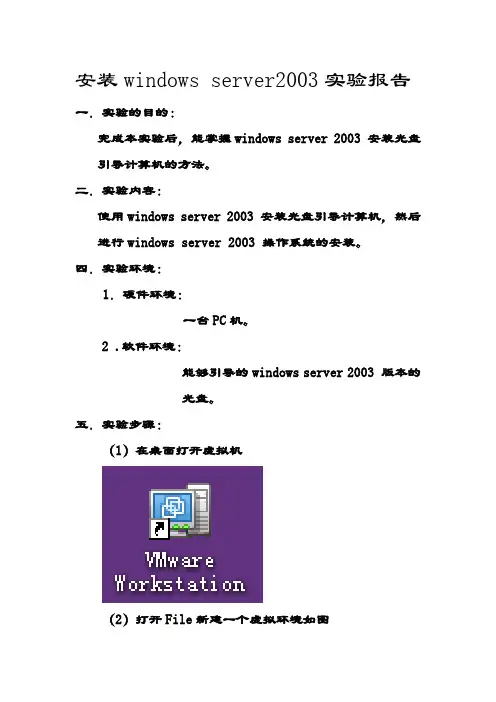
安装windows server2003实验报告一.实验的目的:完成本实验后,能掌握windows server 2003 安装光盘引导计算机的方法。
二.实验内容:使用windows server 2003 安装光盘引导计算机,然后进行windows server 2003 操作系统的安装。
四.实验环境:1.硬件环境:一台PC机。
2 .软件环境:能够引导的windows server 2003 版本的光盘。
五.实验步骤:(1)在桌面打开虚拟机(2)打开File新建一个虚拟环境如图(3)如图下一步。
(4)选择操作系统的版本(windows server 2003版本)。
(5)把操作系统放在自定义盘中(默认c:盘)然后在下一步。
中在点击ok。
硬盘虚拟机默认的是SCSI类型的要把类型改为IDE类型。
然后点击安装windows,按键(8)按F8协议书同意,然后进入安装程序(9)给磁盘划分空间,分完区后格式化。
(10)正在安装复制windows文件(11)安装完成后程序自动重起(12)现在安装windows程序。
(13)在安装的过程中回弹出一个区域和语言选项的对话框就下一步(14)在填入姓名和单位(15)在下一步填入产品密钥<一般都在产品的包装纸上>(16)在下一步会让你输入计算机名称和管理员的名称和密码(17)这时候要调节时间和日期的设置(18)完成后它回弹出一个对话框让你选择典型设置或者是自定义设置<一般默认为典型设置>(19)完成后就开始安装(20)安装完成后计算机自动重新启动(21)启动完成后计算机的程序就算是安装完成了。
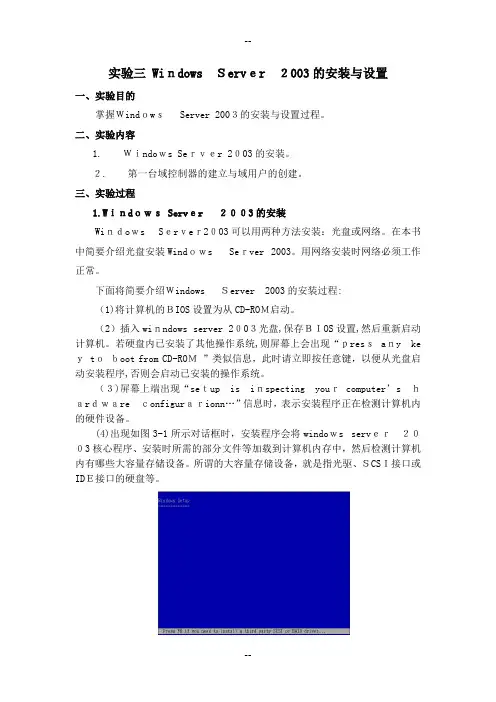
实验三 Windows Server 2003的安装与设置一、实验目的掌握Windows Server 2003的安装与设置过程。
二、实验内容1. Windows Server 2003的安装。
2. 第一台域控制器的建立与域用户的创建。
三、实验过程1.Windows Server 2003的安装Windows Server2003可以用两种方法安装:光盘或网络。
在本书中简要介绍光盘安装Windows Server 2003。
用网络安装时网络必须工作正常。
下面将简要介绍Windows Server 2003的安装过程:(1)将计算机的BIOS设置为从CD-ROM启动。
(2)插入winndows server 2003光盘,保存BIOS设置,然后重新启动计算机。
若硬盘内已安装了其他操作系统,则屏幕上会出现“press any ke y toboot from CD-ROM”类似信息,此时请立即按任意键,以便从光盘启动安装程序,否则会启动已安装的操作系统。
(3)屏幕上端出现“setup is inspecting your computer’s hardware configurarionn…”信息时,表示安装程序正在检测计算机内的硬件设备。
(4)出现如图3-1所示对话框时,安装程序会将windows server2003核心程序、安装时所需的部分文件等加载到计算机内存中,然后检测计算机内有哪些大容量存储设备。
所谓的大容量存储设备,就是指光驱、SCSI接口或IDE接口的硬盘等。
图3-1 准备安装设置一般硬件(5)出现如图3-2所示“安装?修复?快速安装?”的对话框时,有以下三个选项:要现在安装Windows,请按Enter键。
要用“恢复控制台”修复Windows安装,请按R。
要退出安装程序,不安装Windows,请按F3。
在这里,按Enter键,继续安装。
图3-2安装?修复?快速安装?(6)出现如图3-3所示“Windows 2003许可协议”对话框时,可以按Page Down阅读协议的内容。
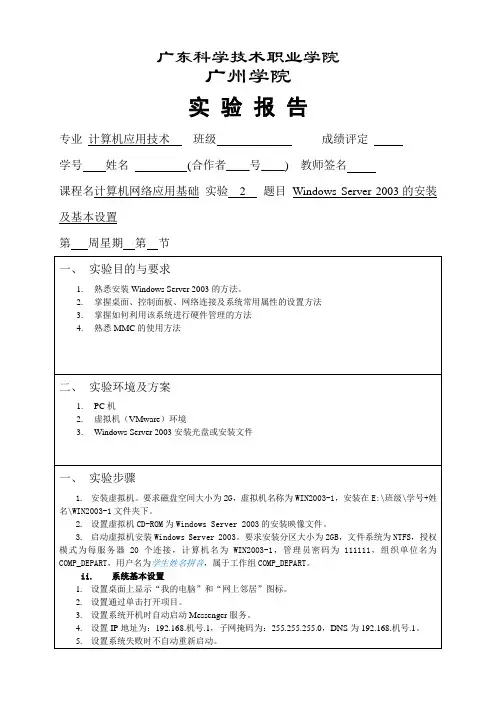
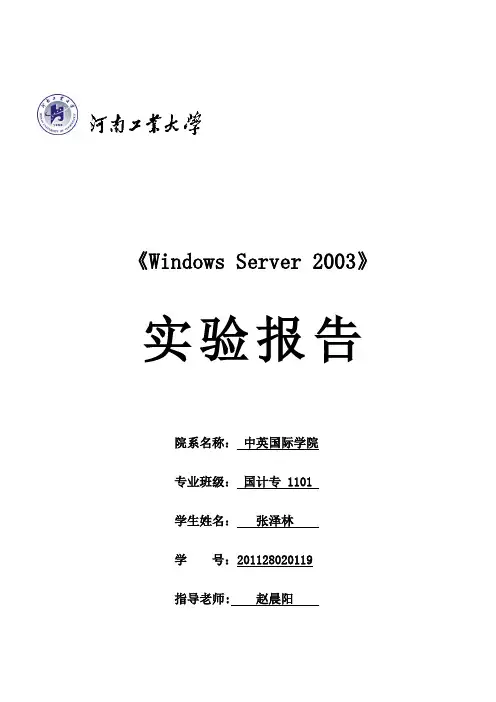
《Windows Server 2003》实验报告院系名称:中英国际学院专业班级:国计专1101学生姓名:张泽林学号:201128020119指导老师: 赵晨阳实验一Windows Server 2003的安装与网络配置实验内容与要求1.安装Windows Server 2003,有条件的话,在虚拟机中安装Windows Server2003操作系统。
2.在Windows Server 2003 操作系统中安装/配置网络协议,设置IP地址、子网掩码、网关。
3.配置操作系统基本环境,设置虚拟内存空间为800M,指定虚拟内存文件路径为D:/。
4.创建一个用户控制台,集成管理本地用户和磁盘管理(本地),并将磁盘管理添加到收藏夹中。
5.修改策略组,禁止用户访问注册表。
实验目的理解网络操作系统的作用与功能、特点与分类,学习如何安装虚拟机VMWar、Windows Server 2003基本配置、Windows Server 2003环境配置。
实验中使用的软件VMWare 6.0具体步骤1.运行新建虚拟机向导,选择合适的配置这里我们选择“典型”。
图12.选择一个客户机操作系统,我们选择“Windows Server 2003 Enterprise Edition”图23.选择网络类型,这里我们选择“使用桥接网络”图34.指定磁盘容量,磁盘大小因个人磁盘大小分配,最小3GB图45.导入Windows Server 2003 镜像文件图56.配置Windows Server 2003 包括(默认系统盘符c:盘的大小,驱动的安装)图67.继续安装Windows Server 2003 重要组件图78.完成安装,进入Window Server 2003 操作系统图8实验心得通过这次实验,我已经能完成虚拟机(VMWare6.0)的安装、Windows Server 2003操作系统的安装、Windows Server 2003的基本配置、Windows Server 2003的环境配置。

实验一安装和配置Windows 2003 Server【实验目的】1) 了解Windows 2003 Server安装的硬件要求。
2) 熟练掌握Windows 2003 Server安装过程,包括分区设置、口令保护、时区设置、网络设置、服务设置、注册等。
3) 掌握Windows 2003 Server基本系统服务的安装及设置。
4) 掌握Windows 2003 Server基本的安全管理。
【实验重点及难点】重点:1) 熟练掌握Windows 2003 Server安装过程。
2) Windows 2003 Server的基本配置。
难点:掌握安装过程中磁盘分区划分以及磁盘格式转变。
【实验内容】Windows 2003是微软公司开发的新一代网络服务器操作系统,与以前的同类操作系统相比,它更加安全、性能更加稳定,而操作和使用却更加轻松,因此,它不仅能够安装到服务器上设置成为主域控制服务器、文件服务器等各种服务器,也能安装在局域网的客户机上,作为客户端系统使用,当然也可以安装到个人电脑中,成为更加稳定、更加安全、更容易使用的个人操作系统。
下面,就以Windows Server 2003企业版为例说明一下如何安装这个操作系统。
(1)、系统配置需求虽然这是微软最新推出的操作系统,但它对系统硬件的要求并不是很高,建议系统的CPU主频不低于550MHz(支持最低主频为133MHz);建议系统内存在256 MB以上(最小支持128 MB,最大支持 32 GB);硬盘分区要具有足够的可用空间,最小要在2G以上; VGA 或更高分辨率的监视器(建议使用 SVGA 800x600 或更高)、键盘和鼠标;对于大多数用户来说,由于要通过光驱来安装操作系统,所以用于读取安装光盘的CD-ROM或者DVD-ROM是必不可少的。
如果您的计算机符合最低配置,即可确定将Windows Server 2003安装到计算机中。
(2)、系统的安装首先在启动计算机的时候进入CMOS设置,把系统启动选项改为光盘启动,保存配置后放入系统光盘,重新启动计算机,让计算机用系统光盘启动。
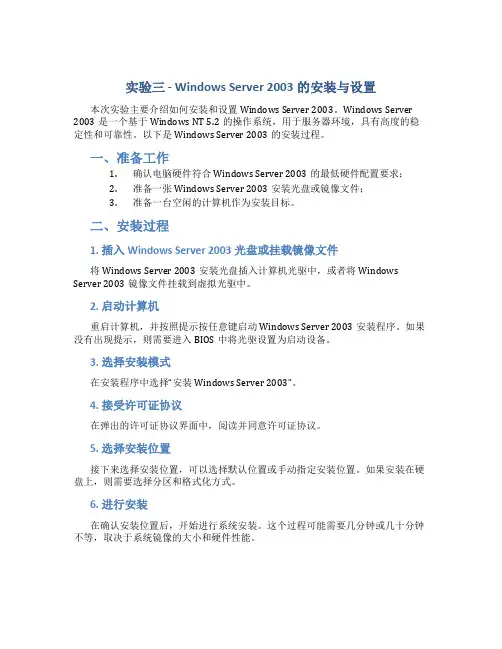
实验三 - Windows Server 2003的安装与设置本次实验主要介绍如何安装和设置Windows Server 2003。
Windows Server 2003是一个基于Windows NT 5.2的操作系统,用于服务器环境,具有高度的稳定性和可靠性。
以下是Windows Server 2003的安装过程。
一、准备工作1.确认电脑硬件符合Windows Server 2003的最低硬件配置要求;2.准备一张Windows Server 2003安装光盘或镜像文件;3.准备一台空闲的计算机作为安装目标。
二、安装过程1. 插入Windows Server 2003光盘或挂载镜像文件将Windows Server 2003安装光盘插入计算机光驱中,或者将Windows Server 2003镜像文件挂载到虚拟光驱中。
2. 启动计算机重启计算机,并按照提示按任意键启动Windows Server 2003安装程序。
如果没有出现提示,则需要进入BIOS中将光驱设置为启动设备。
3. 选择安装模式在安装程序中选择“安装Windows Server 2003”。
4. 接受许可证协议在弹出的许可证协议界面中,阅读并同意许可证协议。
5. 选择安装位置接下来选择安装位置,可以选择默认位置或手动指定安装位置。
如果安装在硬盘上,则需要选择分区和格式化方式。
6. 进行安装在确认安装位置后,开始进行系统安装。
这个过程可能需要几分钟或几十分钟不等,取决于系统镜像的大小和硬件性能。
7. 完成安装安装结束后,重启计算机。
在启动时,系统会提示你输入管理员的密码和计算机名等相关信息。
输入完毕后,即完成了安装。
三、设置Windows Server 2003Windows Server 2003安装完成后,还需要进行一些配置和设置,以使其适应服务器环境的需求。
1. 安装系统补丁和驱动程序在系统安装完成后,需要及时更新系统补丁和安装驱动程序,以确保系统的稳定性和兼容性。
学生实验报告
图 1
图 2
)创建磁盘分区
进入显示磁盘分区信息界面,在该界面中选择将操作系统安装在哪个磁盘分区上。
图 4
)格式化磁盘并选择文件系统
用上下箭头选择“用NTFS文件系统格式化磁盘分区(快)”,按Enter键会出现磁盘格式化NTFS分区可以有效地提高文件系统的数据的安全性、存储的有效性以及磁
图 5
图7
4)进入图形安装界面
图 8
选择区域和语言选项,保持默认配置,单击“下一步”按钮
6)选择授权模式
设置日期和时间,保持默认配置,单击“下一步”按钮。
9)网络设置
最后进入完成安装阶段,重启计算机,出现Windows Server 2003组合键,在“用户名”文本框中输入“Administrator 中输入在安装过程中设置的密码,单击“确定”按钮登录。
在桌面“网上邻居”上单击右键并选择“属性”,再右击需要设置的本地连接。
在“属性”
Internet协议”,再单击“属性”按钮。
在“属性”对话框中可以设置
地址配置
将所有客户机设置成“自动获取IP地址”。
创立用户账户和组账户
)创立用户账户
“我的电脑”,在弹出的快捷菜单中选择“管理”,打开“计算机管理”窗口,,选择“用户”;
“用户”选项或在右边窗口的空白处右击,在弹出的快捷菜单中选择“新用户”
,在弹出的快捷菜单中选择“管理”,打开“计算机管理”窗口,并展开其“本地用户和组”,选择“组”,在弹出的对话框中选择“新建组”
②在“新建组”里的“组名”框中输入组名,在“描述”里输入描述信息;
,弹出“选择用户”;
,再单击“立即查找”,在“搜索结果”中选择一个用户账户;。
实验报告学生姓名:xxx学号:xxxxxxxxxxx所属单位:内蒙古师范大学网络技术学院实验题目:在虚拟机中安装windows server 2003服务器目的要求:在虚拟机中熟练安装windows server 2003,配置好基础网络,学会基本设置,做好虚拟机快照、克隆和重新封装,令克隆后的虚拟机与源虚拟机保持网络畅通。
实验所需工具:Vmware,windows server 2003 isofile实验步骤:1、打开Vmware,选择创建新的虚拟机。
2、选择“典型”后单机下一步,然后选择稍后安装操作系统,单机下一步。
3、客户端操作系统选择Microsoft windows,版本里选择windows server 2003 EnterpriseEdition后下一步。
4、输入虚拟机的名称,选择文件的储存位置后单机下一步。
5、磁盘大小设置为默认即可,也可根据自身需求调节大小。
点选将虚拟磁盘存储为单个文件后点击下一步。
6、点击自定义硬件,在“新CD/DVD(IDE)里选择”使用iso映像文件。
在网络适配器里选择“进主机模式”后单机关闭后单机下完成。
7、开始进入安装引导程序,选择现在安装,按下enter键。
8、在windows授权协议中按F8选择同意。
9、按C键创建新的磁盘分区,将大小设置为20000。
这根据自身而定,没有硬性要求。
按下enter。
10、格式化磁盘分区的时候选择用NTFS。
然后enter进入下一步。
11、程序开始格式化磁盘和复制相关文件,耐心等待即可。
12、这部分安装完成后将会自动重启,进入下一步引导程序。
13、区域和语言安装选择默认即可。
14、填写姓名与工作单位。
15、输入产品密钥。
16、填写计算机名称,创建管理员帐户与密码。
17、设置时间与日期,选择北京时间。
18、按下Ctrl+alt+delete进入系统。
19、右键单击桌面,选择属性,选择桌面,选择自定义桌面,选择自己需要的图标。
Wind ows server 2003域的实验报告1、打开“开始”——“程序”——“管理工具”——“管理你的服务器”——“添加删除角色”——“配置你的服务器向导”。
2、在服务器角色窗口中选择“域控制器(Active Directory)”,点“下一步”,即可打开“Active Directory安装向导”,一直点“下一步”。
3、是否创建新域,选择域控制器类型。
选择“在新林中的域”,并点“下一步”按钮。
4、输入新域的DNS名称。
5、单击“新的域名”的“下一步”按钮,显示新域的NetBIOS名。
6、单击“NetBIOS”域名的“下一步”按钮,显示活动目录数据库和日志文件文件夹。
7、共享的系统卷SYSVOL文件夹的存储位置必须是NTFS文件系统,SYSVOL文件夹在域建立完成后会被自动设置为共享,以让其它域控制器和客户端访问。
单击“下一步”按钮。
8、DNS注册诊断。
Active Directory 安装向导”会自动诊断DNS服务器的设置是否正确。
如果是域中的第一台域控制器,则可以选择第二项。
单击“下一步”按钮。
9、域兼容性。
如果网络中不存在使用Windows 2000 Server 以前的操作系统的域控制器,就可以选择第二项。
单击“下一步”按钮。
10、还原模式密码。
单击“下一步”按钮。
11、所有信息配置完成之后,确认配置信息,点击“下一步”将开始安装所需要的文件。
12、安装完成之后,将会提示重启计算机。
13、IP地址的设置,虚拟和外机环境需要相同。
14、在外机上进行添加入域的操作。
15、计算机名更改确认16、重启之后,进行相应的管理。
打开“管理Active Directory中的用户和计算机”。
17、打开“管理域和信任”。
对域进行信任其他域的创建。
18、打开“管理站点和服务”。
19、打开“管理Active Directory中的用户和计算机”。
实验心得:通过本次实验我们更加了解Windows server 2003系统,在实验的最开头我们运用了“管理你的服务器”中的“添加删除角色”来加入域控制器,其中学会安装和删除应用程序以及Windows组件很重要,因为我们在运行Windows Server 2003时,常需要安装或删除一些应用程序或Windows组件,只有自己学会了安装和删除的基本操作,才能更好地利用Windows Server 2003。
windows server 2003操作系统综合实训报告一、实训目的《Windows Server系统配置与管理实训》是网络工程专业的一门专业实践课程。
本课程介绍了网络操作系统的基础知识和常用操作,并以Windows2003server操作系统为例进行的具体应用的讲解。
通过本课程的学习,学生能较全面了解常用网络操作系统现状及发展趋势,掌握Windows系统的安装、配置、管理维护等技能,为Windows系统上其他应用奠定基础。
通过此设计,强化学生的实践意识、提高其实际动手能力,从而为后续课程的学习,毕业设计环节以及将来的实际工作打好坚实的基础。
二、实训要求1、认真查阅参考资料2、遵守实训时间安排3、按时上机,认真完成实训项目4、遵守机房规则和要求5、按要求认真书写实训报告三、实训内容及时间安排主要有Windows系统基础知识和Windows系统安装配置、Windows系统常用网络服务配置、Windows配置环境和磁盘管理、Windows网络操作系统中的用户、组和域的管理、Windows组策略与组策略应用、Windows网络操作系统对系统资源管理、Windows监测和优化服务器性能等部分组成。
四、实训报告要求实训报告是学生对本次实训与实践的全面总结,应该反映每个实训阶段的设计思路和实训内容。
该实训报告,应作为整个实训评分的书面依据和存档材料。
实训报告一般要以固定规格的纸张(如A4)书写或打印并装订,字迹及图形要清楚,工整,规范。
内容及要求如下:(1)实训任务、要求及所用软硬件环境或工具介绍。
(2)实训内容中要求的分析设计结果。
(3)实现过程和结果(4)验收情况,总结五、实训成绩评定成绩包括平时检查(包括出勤)、考试成绩和实训报告三个部分。
由实训指导教师科学评定成绩,各项成绩按比例累加得到实训总成绩。
成绩包括平时检查、出勤情况、分项测试、实训报告四部分组成。
最终成绩由以上各项成绩综合评定,以上四项占总成绩比例如下:平时检查:15%;出勤情况:15%;分项测试:30%:实训报告:40%;如平时出勤或者实训报告不合格则总成绩为不及格。
windowsserver2003实训报告书Server2003 实训报告书班级:11⽹络技术姓名:刘少兵指导⽼师:汪海威⽇期:6⽉15号Windows 2003安装教程⼀、准备⼯作:1.准备好Windows Server 2003 Standard Edition简体中⽂标准版版镜像⽂件。
⼆、⽤镜像启动系统:(如果你已经知道⽅法请转到下⼀步)重新启动系统并把光驱设为第⼀启动盘,保存设置并重启。
将2003安装光盘放⼊光驱,重新启动电脑。
刚启动时,当出现如下图1所⽰时快速按下回车键,否则不能启动2003系统安装。
三、安装Windows Server 2003光盘⾃启动后,如⽆意外即可见到安装界⾯。
从光盘读取启动信息,很快出现如下图所⽰。
全中⽂提⽰,“要现在安装Windows,请按ENTER”,按回车键。
错误!未找到⽬录项。
许可协议,这⾥没有选择的余地,按“F8”。
这⾥⽤“向下或向上”⽅向键选择安装系统所⽤的分区,我这⾥准备⽤C盘安装2003,并准备在下⾯的过程中格式化C盘。
选择好分区后按“Enter”键回车,安装程序将检查C盘的空间和C盘现有的操作系统。
上图表⽰安装程序检测到C盘已经有操作系统存在,提出警告信息。
如果你选择安装系统的分区是空的。
在这⾥我坚持⽤C盘安装系统,根据提⽰按下键盘上的“C”键后出现如下图所⽰。
上图最下⽅提供了5个对所选分区进⾏操作的选项,其中“保存现有⽂件系统(⽆变化)”的选项不含格式化分区操作,其它都会有对分区进⾏格式化的操作。
这⾥,我⽤“上移”箭头键选择“⽤NTFS⽂件系统格式化磁盘分区”。
回车后出现格式化C盘的警告。
确定要格式化C盘后,按“F”键,安装程序将开始格式化C盘,格式化过程如下图所⽰。
只有⽤光盘启动安装程序,才能在安装过程中提供格式化分区选项;如果⽤MS-DOS启动盘启动进⼊DOS下,运⾏i386winnt.exe 进⾏安装时,安装Windows 2003过程没有格式化分区选项。
《Windows Server 2003》实训报告班级软件设计10-2姓名学号得分实训二、安装、配置Windows Server 2003简体中文企业版一、实训目的1.掌握从光盘安装Windows Server 2003简体中文企业版的基本方法二、实训环境1. 硬件配置符合Windows Server 2003操作系统安装要求的PC机,最好是专业服务器,局域网环境三、实训内容:1.从光盘安装Windows Server 2003简体中文企业版。
2.Windows Server 2003简体中文企业版硬件驱动程序的安装。
3.Windows Server 2003简体中文企业版基本网络的配置。
三、实训内容及步骤1.从光盘安装Windows Server 2003简体中文企业版。
(写出主要步骤即可)(a)准备工作(1)准备好Windows Server 2003 Enterprise Edition简体中文标准版安装光盘;(2)在运行安装程序前用磁盘扫描程序扫描所以硬盘检查硬盘错误并进行修复,记录安装文件的序列号;(3)导出电子邮件账户和通信簿,将C:\Documents and Settings\Administrator\中的“收藏夹”目录复制到其他盘,以备份收藏夹;(4)对基于x86的计算机:建议使用一个或多个主频不低于550MHz的处理器,每台计算机最多支持8个处理器,建议最少使用128MB的RAM,最大支持32GB。
对基于Itanium的计算机:使用一个或多个主频不低于733MHz的处理器,每台计算机最多支持8个处理器,RAM 最小为1GB,最大为64GB。
(b)用光盘启动系统重新启动系统,进入BIOS把光驱设为第一启动盘,保存设置并重启。
将Windows 2003安装盘放入光驱,重启电脑,进入Windows 2003系统安装环境。
(c)安装(1)用光盘启动系统,开始检测计算机硬件,开始安装;(2)加载必要的驱动之后,进入确认安装界面;(3)当出现许可协议,按F8同意许可协议后才可进行下一步操作;(4)使用Windows 2003内置的分区功能对硬盘进行分区,可以根据自己需要选择删除现有分区、创建分区等操作,最后在选定的安装目录的磁盘上按回车键确认安装;首先让光标停留在空余空间上,按C键创建分区,系统会自动将其设置为主分区,并激活;(5)按回车键继续将系统安装到C盘,系统提示使用NTFS格式或者FA T32格式来格式化硬盘,这里必须使用NTFS来格式化所以硬盘;(6)然后格式化分区,Windows安装程序开始复制安装必需的文件;(7)复制完毕后将提示正在初始化Windows的配置,然后提示重新启动,进入图形化安装界面;接着将出现全新的Windows安装界面,界面会提示现在的安装阶段;(8)经过一点时间,接着提示设置区域和语言选项,这里默认选择“中国”,直接点击“下一步”按钮继续,输入单位信息,然后输入用户及单位名称,单击“下一步”;(9)输入产品序列号,再继续下一步;(10)选择授权模式为“每服务器”模式,单击“下一步”继续,输入主机名和管理员密码,单击“下一步”按钮继续;设置时间和时区,单击“下一步”开始安装网络,安装完毕将会跳出对话框提示用户进行网络设置,填写IP地址、子网掩码和默认路由;(11)完成后单击“确定”按钮回到主安装界面,单击“下一步”按钮设置域工作组,直接点击“下一步”;接着计算机开始复制必要的网络组件文件,复制完后依次开始安装开始菜单程序项、注册组件、保存设置;然后会删除安装过程中的临时文件,接着重新启动之后,安装完成。